Team Win Recovery Project (TWRP) è un fantastico ambiente di ripristino open source per smartphone e tablet, avviabile al posto di Android per svolgere parecchie operazioni avanzate. Contrariamente alla funzionalità analoga integrata nel sistema operativo edito da Google, TWRP funziona interamente tramite schermate touch e consente di installare Lineage OS, OmniROM, Resurrection Remix ed altre ROM alternative con facilità. Se anche non siete interessati al modding in profondità, TWRP risulta comunque interessante poiché permette di creare vere e proprie immagini di sistema, ovvero backup completi dello stato attuale dell'apparecchio. Vediamo dunque da dove scaricare e come installare TWRP.
nota: ho personalmente installato TWRP senza problemi su smartphone Motorola e Xiaomi. La procedura è comunque la medesima per tutti i device supportati.
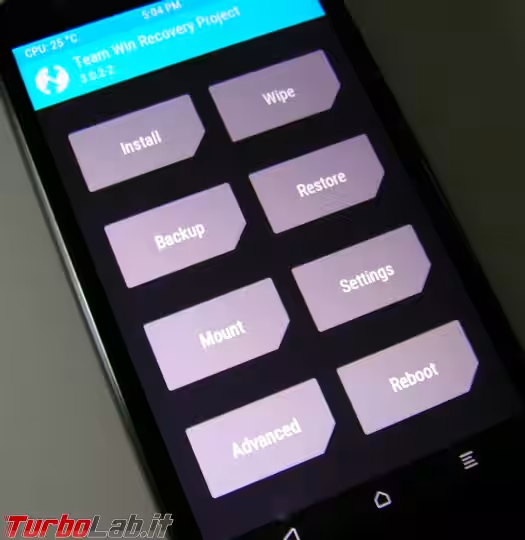
In questo articolo vedremo come installare TWRP su smartphone Android tramite il metodo "classico", ovvero con ADB e Fastboot. Questa è la strada migliore, poiché consente di creare un backup completo prima di svolgere il rooting: sarà dunque sempre possibile ripristinare il sistema operativo nella sua versione originale e non-modificata in caso di problemi.
In alternativa, TWRP può essere installato tramite Play Store. Questo richiede però che sia preventivamente sbloccato l'accesso root. Non lo consigliamo.
Passo 1: Installare Android Debug Bridge (ADB) e Fastboot
Android Debug Bridge (ADB) e Fastboot sono due programmi che consentono di impartire comandi ai dispositivi Android tramite il PC. Procediamo dunque ad installarli:

Passo 2: Sbloccare il bootloader
Pressoché la totalità degli smartphone Android moderni ha il bootloader bloccato. In poche parole: il sistema operativo (ROM) del telefono viene verificato ad ogni accensione. In caso sia rilevato codice non-ufficiale (ovvero sprovvisto della firma digitale del produttore dello smartphone stesso) il caricamento di Android si interrompe ed il telefono si blocca.
La prima modifica da fare tramite ADB è dunque proprio lo sblocco del bootloader, ovvero la disabilitazione di questa protezione. Solo in queste condizioni potremo poi installare TWRP:
- per smartphone Xiaomi: » Leggi la guida
- per tutte le altre marche: » Leggi la guida
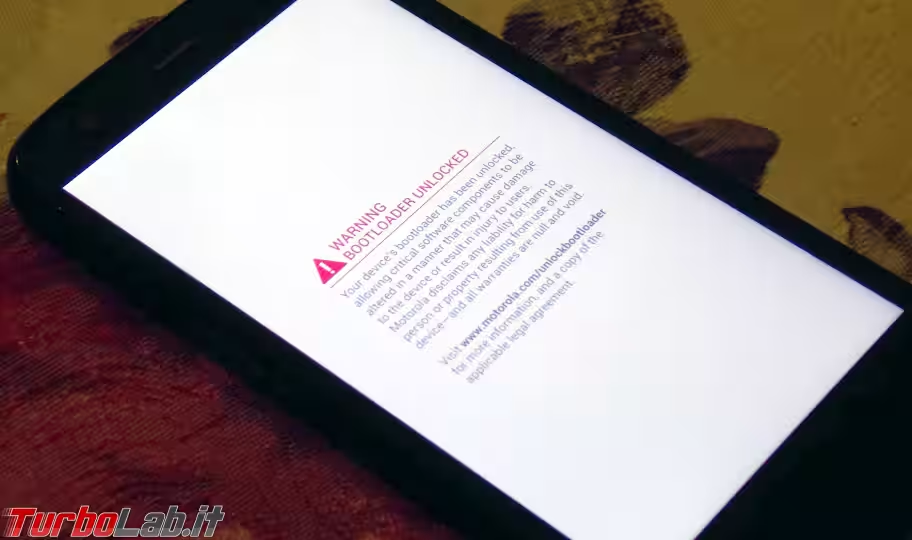
Passo 3: Scaricare TWRP sul PC
Dovete ora scaricare su PC una copia di TWRP. L'unica complicazione sta nel fatto che non esiste un pacchetto "universale": il team rilascia infatti molteplici file, ognuno dedicato ad un singolo modello di dispositivo. Per localizzare quello adatto, partiamo da qui:
» Download: TWRP.me/devices
Digitiamo il modello di smartphone sul quale vogliamo installare TWRP nel campo di ricerca in alto. Fra tutti i risultati ritornati, facciamo la massima attenzione a scegliere quello corretto! nell'esempio seguente, ad esempio, ho cercato moto g. In tutta risposta, mi sono state proposte le varie generazioni del popolare smartphone Motorola, molte delle quali nelle due declinazioni "con" e "senza" supporto LTE (4G). È quindi importante conoscere il proprio device e scegliere opportunamente
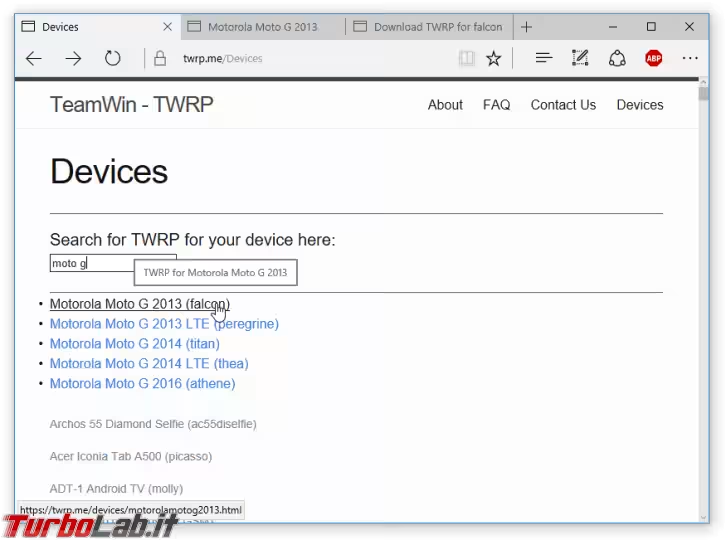
Dalla pagina apertasi, scorriamo fino ad individuare il paragrafo Download Links: e seguiamo il collegamento indicato
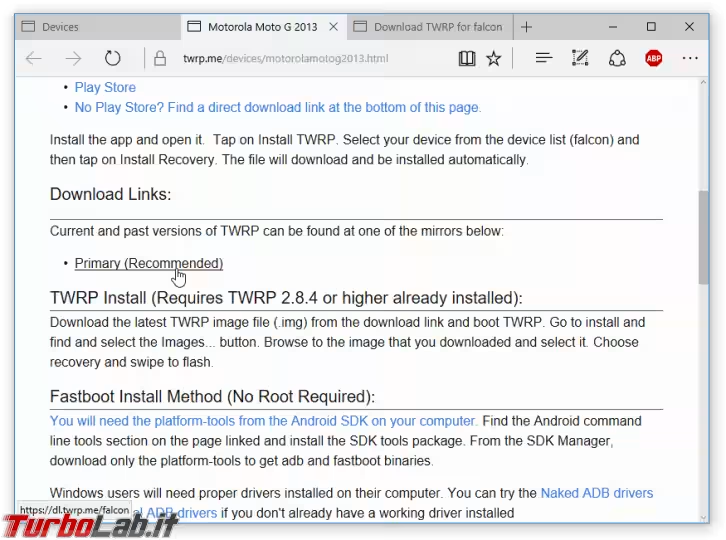
Dalla terza pagina dobbiamo solo cliccare il link al file più recente (il primo della lista)
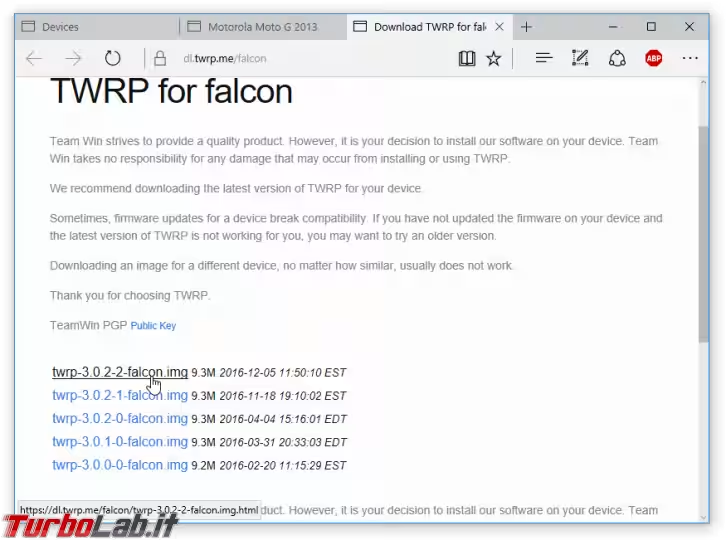
Infine, scarichiamo il file con estensione .img proposto
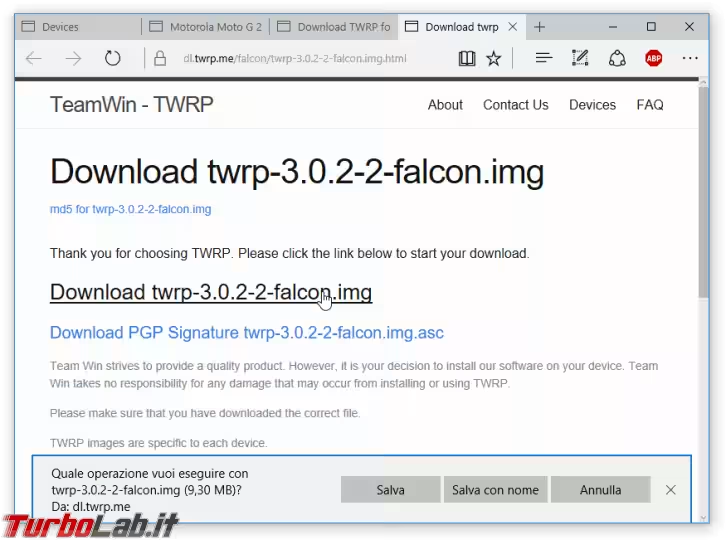
Passo 4 (solo Samsung): Installare TWRP via Odin
Per i soli apparecchi Samsung, l'installazione di TWRP avviene tramite il programma Odin:

Il file da selezionare per il flash è, appunto, quello che avete scaricato.
Terminato la procedura di "flash" secondo le indicazioni dell'articolo dedicato, tornate qui e saltate direttamente al successivo Passo 8: Primo avvio.
Passo 4: Rinominare il file
Dato che dovremo utilizzare il file da linea di comando, è meglio assegnargli un nome più semplice. Non appena completato il download, rinominate quanto scaricato in twrp (mantenendo inalterata l'estensione .img, naturalmente)
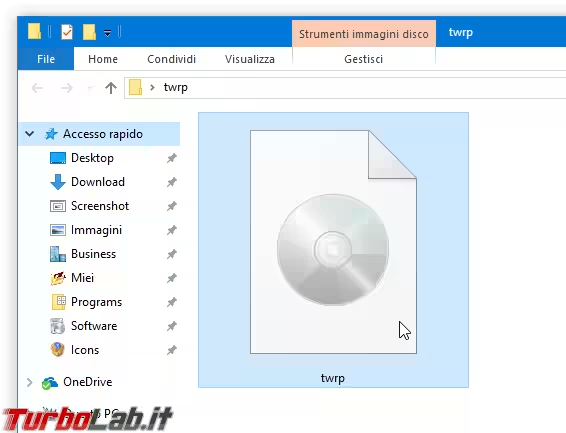
Passo 5: Spostare il file nella cartella di ADB e Fastboot
Aprite ora la cartella nella quale avevate precedentemente installato ADB e Fastboot. Copiate qui il nuovo file twrp appena rinominato
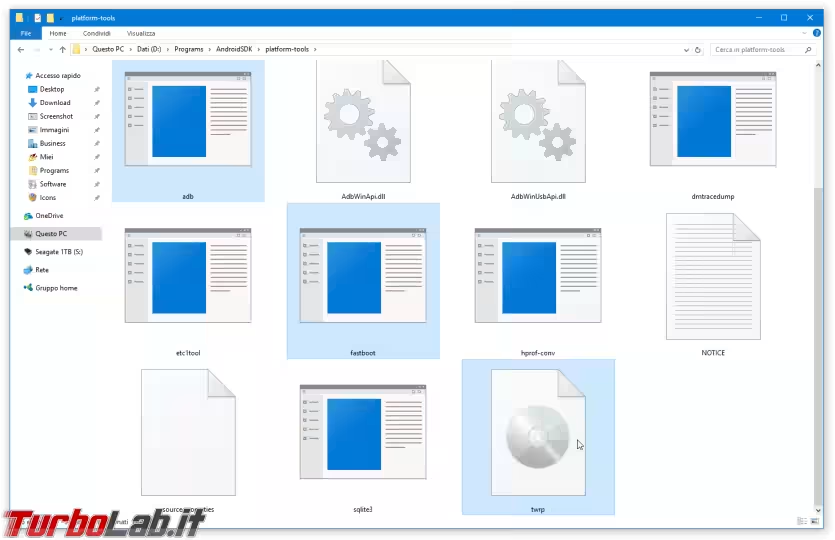
Aprite dunque il Prompt dei comandi in questa stessa cartella seguendo File -> Apri Prompt dei comandi -> Apri prompt dei comandi come amministratore.
Passo 6: Entrare in modalità fastboot
Collegate lo smartphone al PC tramite cavetto USB. Dal Prompt dei comandi, eseguite
adb reboot bootloader
Questo farà riavviare il telefono in modalità fastboot: si tratta di un ambiente di lavoro alternativo ad Android, da utilizzarsi per scopi di manutenzione. Su un device Motorola si presenta così:
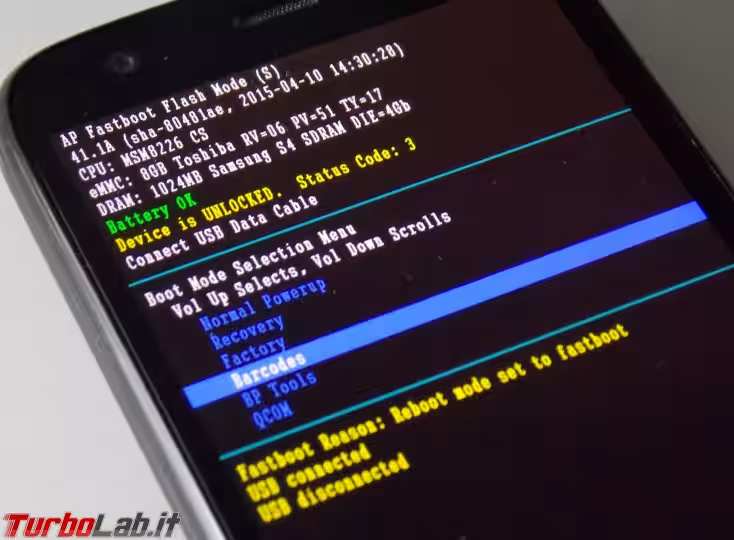
Su Xiaomi, invece, è presente solo un disegno

Passo 7: Installare TWRP sullo smartphone
Possiamo ora finalmente installare TWRP. Il singolo comando da impartire è:
fastboot flash recovery twrp.img
Dovrebbero ora apparire a terminale alcuni messaggi. Quello che importa è che si legga qualcosa di simile a sending 'recovery' (9524 KB)...OKAY [0.340s] seguito da writing 'recovery'...OKAY [0.567s] (il numero tra parentesi quadre indica i secondi impiegati per completare l'operazione)
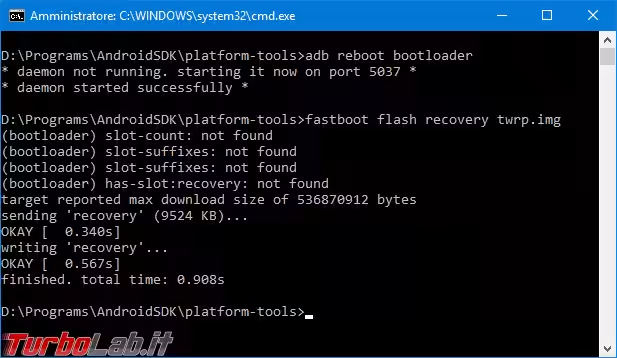
In questo modo, il limitatissimo ambiente Recovery di Android viene sostituito con TWRP. D'ora in poi, ogni volta che vorremo "avviare TWRP" dovremo usare i comandi per "avviare in modalità Recovery".
Passo 8: Primo avvio
Ora viene un passaggio delicato e veramente tedioso..
Un meccanismo di sicurezza presente nei nuovi smartphone elimina TWRP e ripristina il software di recovery predefinito ad ogni riavvio del device. Per evitare che questo accada, dobbiamo fare in modo che, non appena installato, TWRP si avvi almeno una volta prima di Android e venga autorizzato ad auto-proteggersi.
Non appena completato il flash dell'immagine, teniamo premuto il pulsante laterale Volume su e, senza rilasciarlo, premiamo e teniamo premuto Accensione. Rimaniamo in questa posizione fino a quando non appare il logo di TWRP (sono necessari 30 secondi circa).
In caso dovesse malauguratamente avviarsi Android, l'installazione di TWRP verrà sovrascritta. Dovete quindi ripetere il Passo 7, poi spegnere completamente il device tenendo premuto Accensione. Dalla posizione di "tutto spento" cercate su Google modello_del_telefono enter recovery per scoprire come avviare in modalità recovery tramite i pulsanti del device.
In seguito, se avrete abilitato l'auto-protezione (vedi Passo successivo), potrete avviare TWRP usando la stessa tecnica per avviare in modalità Recovery appena scoperta, oppure da PC -con Android in esecuzione- tramite il comando adb reboot recovery.
Passo 9: Abilitare la modifica delle partizioni.. oppure no?
Per evitare che TWRP venga spazzato via ad ogni accensione dello smartphone dobbiamo abilitare l'auto-protezione, operazione che implica una modifica alla partizione di sistema.
TWRP ci segnala che questo è necessario tramite il messaggio Partizione System non modificata - Mantenere System in sola lettura?. Le due scelte che abbiamo sono:
- toccare il pulsante
Mantieni sola lettura. TWRP potrà creare backup in questa sessione di lavoro, ma verrà spazzato via al primo riavvio. Non apporterà alcuna modifica al device -
Scorri per permettere le modifiche. TWRP modificherà la partizione di sistema in modo da sopravvivere ad ogni riavvio
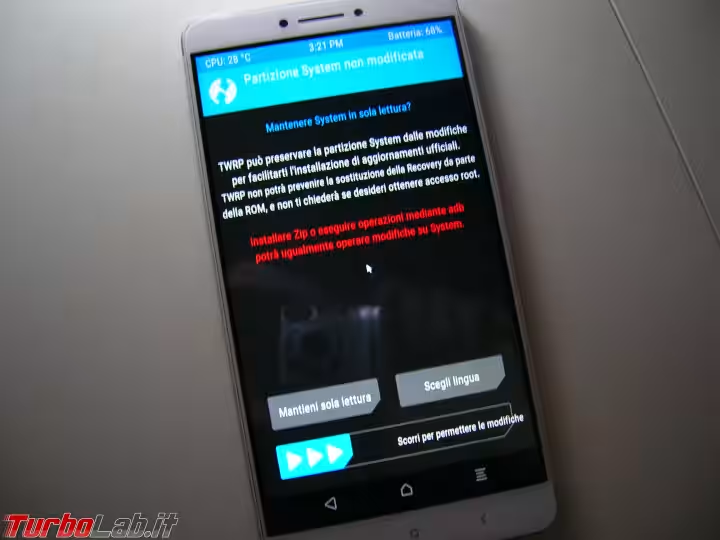
La scelta non è banale quanto sembri. La modifica apportata da TWRP potrebbe infatti impedire la ricezione degli aggiornamenti ufficiali del produttore. La strategia migliore è dunque quella di:
- usare TWRP in modalità sola-lettura nel caso in cui fossimo intenzionati a mantenere il sistema operativo ufficiale. Potremo usare TWRP per catturare backup completi, e ripristinare poi la partizione dati (app e impostazioni) in tutta sicurezza
- abilitare la scrittura solo quando il telefono non riceve più update dal produttore, oppure se, in seguito, installeremo una ROM di terze parti
Un'altra criticità alla quale prestare attenzione: per alcuni modelli di smartphone, la pagina di riferimento di TWRP riporta un paragrafo intitolato This device uses dm-verity!. In questi casi, abilitare la modifica della partizione di sistema bloccherà completamente il telefono (Android non partirà più!) fino a quando non installeremo un kernel alternativo oppure una custom ROM. Procedete dunque con cautela
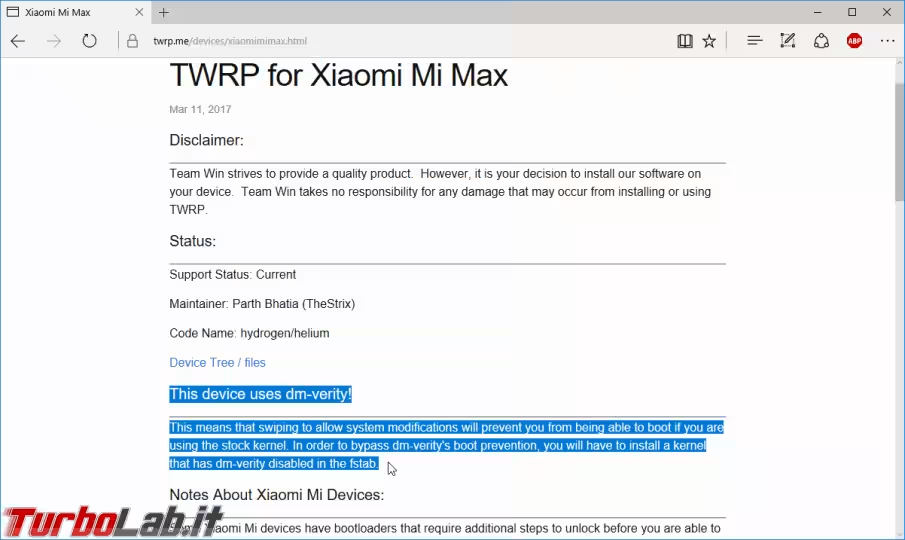
Passo 10: Selezionare l'italiano
Nonostante l'interfaccia di default sia in inglese, TWRP può essere tradotto in italiano molto semplicemente: basta toccare il grande pulsante Settings, quindi l'iconcina che rappresenta il mondo dalla striscia in alto, scegliere Italiano dal menu e confermare con Set language.
Passo 11: Uscire da TWRP
Per uscire da TWRP basta toccare, partendo dalla schermata iniziale, i grandi pulsanti Riavvia -> Sistema. Così facendo, il telefono verrà riavviato per poi caricare regolarmente Android.
Cosa fare ora?
L'installazione di TWRP consente di svolgere alcune operazioni avanzate: dall'acquisizione dei permessi di root (rooting) fino all'installazione di nuove ROM (spesso l'unico modo per ottenere le più recenti versioni di Android su telefoni ormai abbandonati dai produttori). Ma prima di fare qualsiasi cosa, è altissimamente consigliabile sfruttare TWRP per creare un backup Nandroid, ovvero un'immagine dello stato corrente del sistema, pronta per essere ripristinata alla bisogna. Per la guida completa:







![[guida] Come aggiornare a Proxmox 9.1 senza perdere dati (metodo sicuro e ufficiale, video) (aggiornato: dicembre 2025)](https://turbolab.it/immagini/reg/6/come-aggiornare-proxmox-26248.avif)